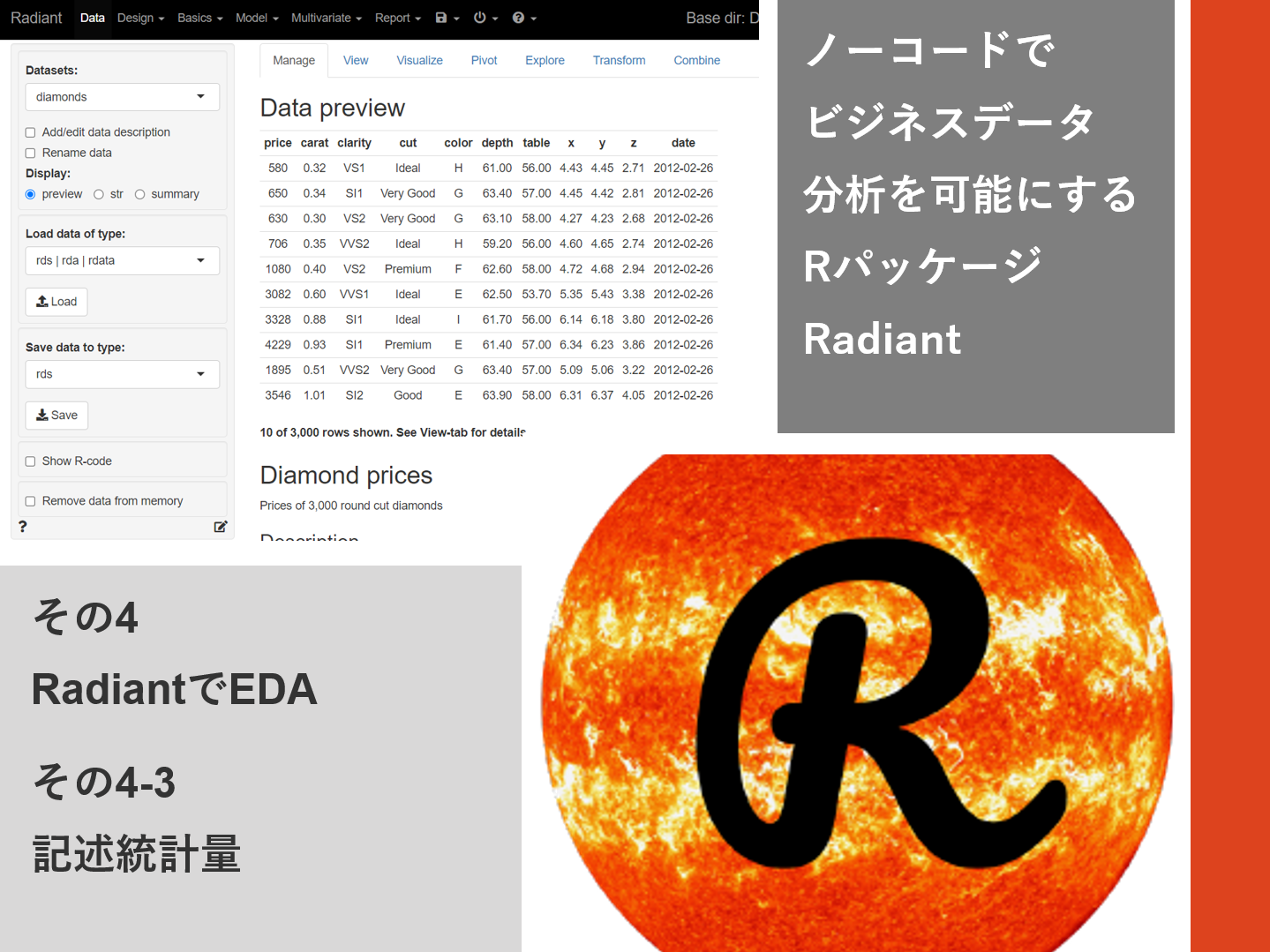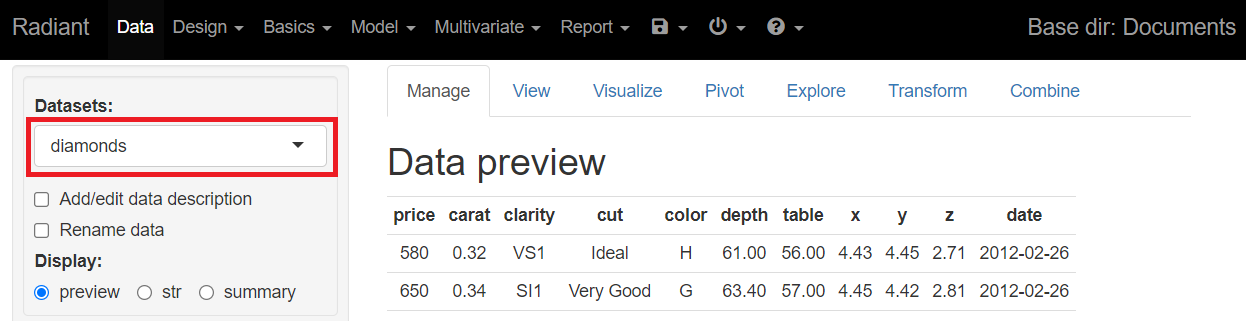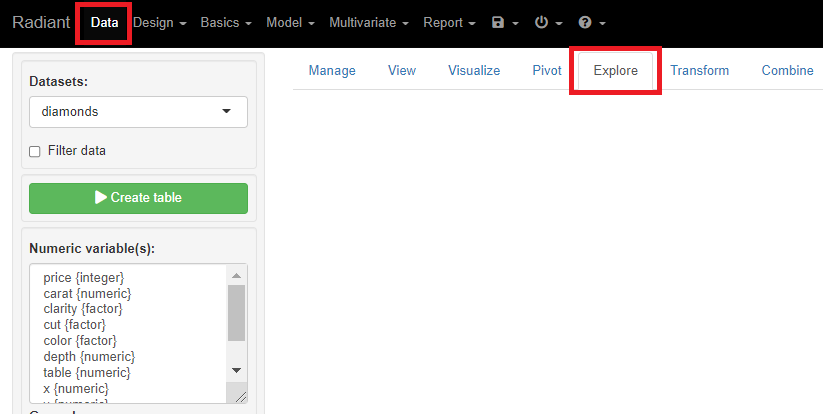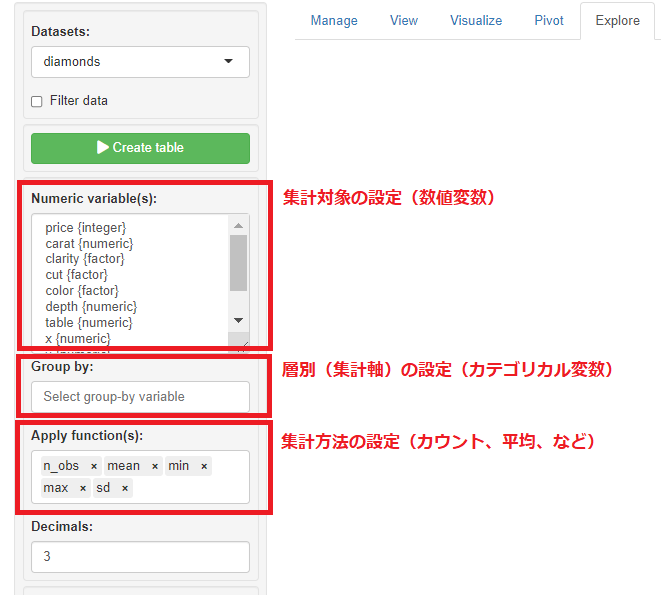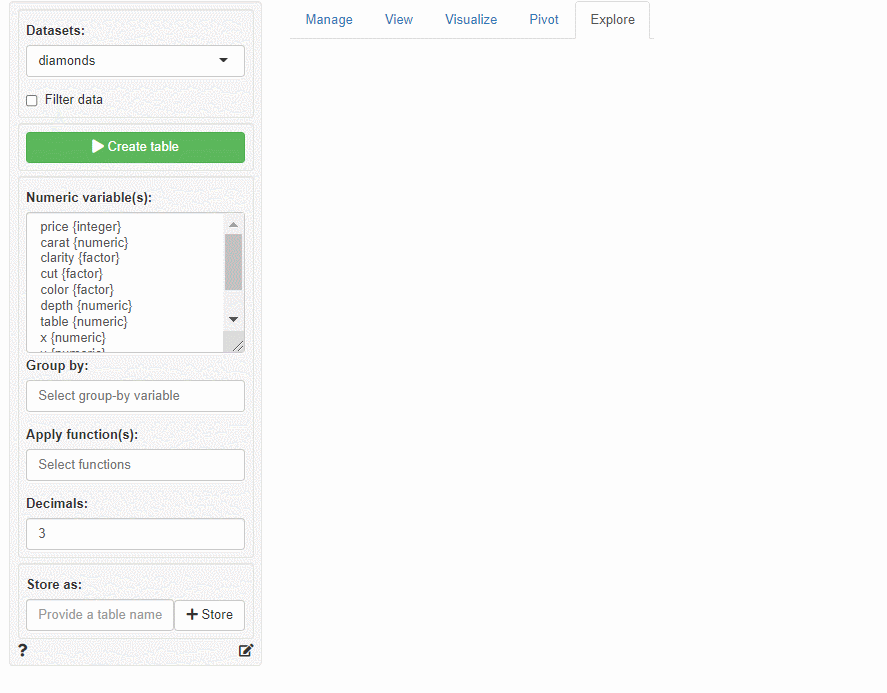データ分析や予測モデル構築などをやってみたいが……
- RやPythonだとの無料ツールはコーディングスキルがそれなりに必要になりハードルがある
- 有料ツールのSASやSPSSなどは使いやすそうだけど高額すぎる。
無料で使える使いやすさが有料級の分析ツールはないだろうか?
と言うことで、Radiantです。
Radiantは、ノーコードでビジネスデータ分析を可能にする無料で使える有料級Rパッケージです。
- その1:Radiantのインストール・起動・終了
- その2:Radiantのデータ読み込み
- その3:Radiantでデータ抽出(絞り込み)
- その4:RadiantでEDA(探索的データ分析)
- その4-1 グラフ作成
- その4-2 ピボット集計
- その4-3 記述統計量 ⇒ 今回
- その5:Radiantで予測モデル構築
前回は、その4-2の「ピボット集計」について簡単に説明しました。
今回は、その4の「RadiantでEDA(探索的データ分析)」の「その4-3 記述統計量」について簡単に説明します。
取り急ぎRadiantを起動
以下、コードです。
# 必要パッケージのロード library(radiant) # radiantの起動 radiant()
サンプルデータ
サンプルデータは、Radiantのサンプルデータである「diamonds」をそのまま使います。
- price: price in US dollars
- carat: weight of the diamond
- clarity: measurement of how clear the diamond
- cut: quality of the cut
- color: diamond color
- depth: total depth percentage
- table: width of top of diamond relative to widest point
- x: length in mm
- y: width in mm
- z: depth in mm
データ探索画面(Explore)
データセットを読み込み、データ理解のために実施することと言えば……
- 読み込んだデータそのものを眺める
- データをグラフ化し視覚的に理解する
- データを色々な軸で集計し特徴を掴む
……などがあげられることでしょう。前々回と前前々回に、読み込んだデータそのものを眺めるお話しと、データのグラフ化のお話しをしました。
前回は、Pivot集計のお話しでした。今回も集計ですが、Pivot集計ではなく、色々な軸で記述統計量(平均値や最小値、最大値、標準偏差など)を探索し特徴を掴むための集計です。
Radiantのメニューにある「Explore」ボタンをクリックすると、データ探索用の画面が現れ、色々な軸でデータを集計することができます。
データ探索用の画面で設定する主な内容
データ探索用の画面で主に設定する内容です。
- Numeric variable:集計対象の設定(数値変数)
- Group by:層別(集計軸)の設定(カテゴリカル変数)
- Apply function:集計方法の設定(カウント、平均、など)
簡単な集計(記述統計量の算出)例
以下、簡単な集計(記述統計量の算出)例です。
- Numeric variable:price、carat
- Group by:clarity
- Apply function:n_obs、mean、min、max、sd
次回
今回は、その4の「RadiantでEDA(探索的データ分析)」の「その4-3 記述統計量」について簡単に説明しました。
- その1:Radiantのインストール・起動・終了
- その2:Radiantのデータ読み込み
- その3:Radiantでデータ抽出(絞り込み)
- その4:RadiantでEDA(探索的データ分析)
- その4-1 グラフ作成
- その4-2 ピボット集計
- その4-3 記述統計量
- その5:Radiantで予測モデル構築
- その5-1 学習データとテストデータへの分割 ⇒ 次回
- その5-2 回帰問題(線形回帰・回帰木・XGBoost)
- その5-3 分類問題(ロジスティック回帰・ランダムフォレスト・ニューラルネット)
次回は、その5の「Radiantで予測モデル構築」の「その5-1 学習データとテストデータへの分割」について説明します。
ノーコードでビジネスデータ分析を可能にするRパッケージRadiantその5-1(予測モデル構築 – 学習データ・テストデータ分割)